Mainos
Typografia on kiinteä osa kaikkea suunnittelua, ja jos käytät Adobe Photoshop luomuksillesi kaikki alkaa tekstityökalusta. Tekstin lisääminen, muokkaaminen ja muokkaaminen ei voisi olla yksinkertaisempaa, ja se voi avata loistavan suunnittelun maailman orastavaan graafiseen suunnittelijaan.
Kuinka lisätä tekstiä Adobe Photoshopiin
- Napsauta valikon Teksti-työkalupainiketta tai käytä pikanäppäintä T. Kun olet tehnyt sen, sinun pitäisi nähdä kohdistin.

- Napsauta kangasta, jossa haluat tekstin näkyvän, ja aloita kirjoittaminen.
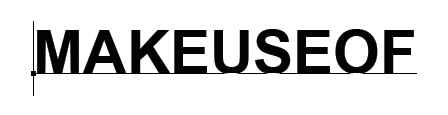
Kappaleiden lisääminen Adobe Photoshopiin
- Napsauta valikon Teksti-työkalupainiketta tai käytä pikanäppäintä T. Kun olet tehnyt sen, sinun pitäisi nähdä kohdistin.
- Napsauta ja vedä kankaallasi missä haluat tekstin näkyvän ja piirrä rajautuva ruutu tekstin mittojen rajoittamiseksi.
- Voit sitten alkaa kirjoittaa tekstikenttään.
- Voit muuttaa tekstiruudun mittoja napsauttamalla ja vetämällä mitä tahansa kiinnityspisteitä. Vie hiiri vain niiden päälle ja kohdistimen tulisi muuttua nuoleiksi.
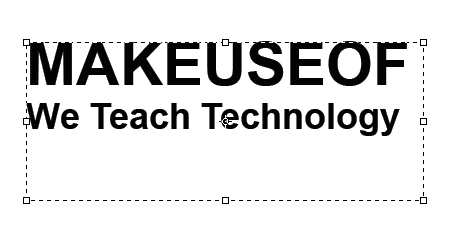
Kuinka muokata tekstiä Adobe Photoshopissa
Kun olet lisännyt tekstin, sinun tulee haluta Valitse kirjasin 10 parasta Photoshop-kirjasintyyppiä, joita voidaan käyttää Creative CloudissaKirjasimillä voi olla valtava vaikutus oikein käytettynä. Tässä on parhaat Photoshop-kirjasintyypit, jotka saat Creative Cloudilla. Lue lisää ja mallisi kanssa sopiva koko.
Kun tekstityökalu on edelleen valittuna, voit valita näytön yläosassa olevasta valikosta kaikki keskeiset ominaisuudet, mukaan lukien kirjasinlaji, paino ja koko. Tee valintasi avattavien valikoiden avulla. Voit myös valita tekstin perusteet ja värin.

Toinen tapa käyttää näitä asetuksia, jos sinulla on Adobe Photoshop CC 2018, on ominaisuuspaneelin kautta:
- Mene Ikkuna > ominaisuudet paneelin avaamiseksi.
- Valitse muokattava tekstikerros.
- Kun kerros on valittu, sinun pitäisi nähdä kaikki samat tekstiasetukset, jotka on lueteltu yllä ominaisuuspaneelissa.
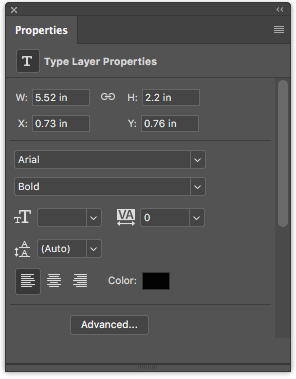
Jos haluat vielä enemmän ominaisuuksia ja asetuksia, haluat avata Merkkipaneelin siirtymällä osoitteeseen Ikkuna > Merkki.
Täällä voit käyttää samoja asetuksia yllä kuin muutamaa muuta. Voit muuttaa etusivun (välilyönti tekstirivien välillä) ja kerningin (välilyönti merkkien välillä), vaihtaa tekstin kaikkiin kirjaimiin tai pieniin kirjaimiin painikkeen painalluksella ja paljon muuta.
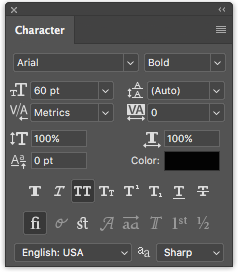
Kuinka muokata ja siirtää tekstiä Adobe Photoshopissa
Olemassa olevaa tekstiä voidaan käyttää ja muuttaa kahdella tavalla. Tee yksinkertainen lähestymistapa seuraavasti:
- Valitse Teksti-työkalu Työkalut-paneelista tai käyttämällä pikanäppäintä T.
- Napsauta mitä tahansa tekstiä, jota haluat muokata kankaallasi.
Toinen menetelmä edellyttää, että tasot-paneelisi on auki, mutta sinun ei tarvitse valita Teksti-työkalua:
- Avaa kerrospaneeli siirtymällä Ikkuna > kerroksia.
- Etsi tasot-paneelin kerrosluettelosta muokattava teksti ja kaksoisnapsauta suurta T-painiketta. Tämä korostaa koko kerroksen tekstin.
- Napsauta sitten kohdistinta kyseisessä tekstissä valitaksesi, poistaa tai lisätä tekstiä.
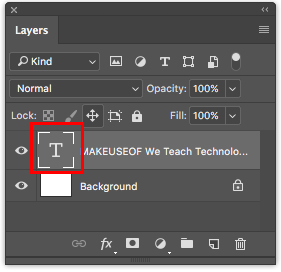
Voit siirtää tekstiä seuraavasti:
- Valitse Siirrä-työkalu Työkalut-paneelista tai käytä pikanäppäintä V.
- Napsauta suoraan kankaalla olevaa tekstiä ja vedä liikkua vapauttamatta hiirtä.
 Nyt on aika oppia kuinka hahmotella teksti Photoshopissa Kuinka piirtää tekstiä PhotoshopissaVoit hahmotella tekstiä Adobe Photoshopissa, jotta se erottuisi. Se on nopea ja helppo oppia, vaikka olet Photoshop-aloittelija. Lue lisää .
Nyt on aika oppia kuinka hahmotella teksti Photoshopissa Kuinka piirtää tekstiä PhotoshopissaVoit hahmotella tekstiä Adobe Photoshopissa, jotta se erottuisi. Se on nopea ja helppo oppia, vaikka olet Photoshop-aloittelija. Lue lisää .
Nancy on kirjailija ja toimittaja, joka asuu Washington DC: ssä. Hän on aiemmin toiminut Lähi-idän The Next Web -edustajana ja työskentelee nykyään DC-pohjaisessa viestinnän ja sosiaalisen median tiedotuspisteessä.


